Slack: kaip įjungti dviejų veiksnių autentifikavimą

Įjungdami dviejų veiksnių autentifikavimą, savo „Slack“ paskyroms pridėkite papildomą saugumo lygį. Pažiūrėkite, kaip lengva tai įjungti.
Kad ir koks būtų jūsų projektas, norėsite užtikrinti, kad visi, kuriems jo reikia, galėtų jį pasiekti. Jei ką tik turite nedidelę komandą, nesunku visus sekti. Tačiau esant didesnėms grupėms ir darbo vietoms, atsiranda vis daugiau žmonių, kuriuos reikia stebėti.
Kadangi nenorite nieko netyčia išskirti, jums gali būti naudinga patikrinti jau išsiųstus darbo srities kvietimus. Taip sužinosite, kas jau turi pakvietimą. Taip pat žinosite, kam dar reikia, o kas priėmė savąjį. Štai kaip peržiūrėti į jūsų darbo sritį pakviestų žmonių, kurie dar nepriėmė kvietimų, sąrašą.
Norėdami peržiūrėti laukiančius kvietimus į savo darbo sritį, turite naršyti kvietimų nustatymus. Deja, tiesioginio būdo ten patekti iš pagrindinės „Slack“ programos nėra. Vietoj to turėsite pereiti per narių valdymo nustatymus.
Norėdami ten patekti, pirmiausia turite spustelėti darbo srities pavadinimą viršutiniame dešiniajame kampe. Tada išskleidžiamajame meniu pasirinkite „Nustatymai ir administravimas“, tada „Tvarkyti narius“, kad atidarytumėte Narių valdymo puslapį naujame skirtuke.
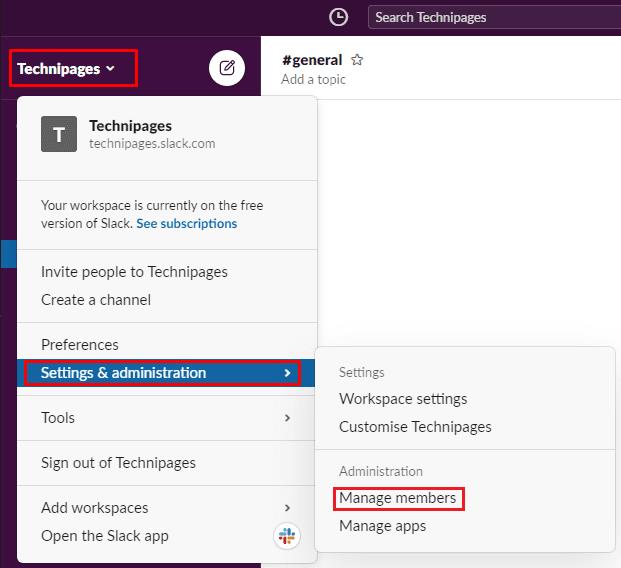
Norėdami patekti į darbo srities nustatymus, šoninėje juostoje spustelėkite darbo srities pavadinimą, tada pasirinkite „Nustatymai ir administravimas“ ir „Tvarkyti narius“.
Kai būsite nario valdymo puslapyje, spustelėkite mėsainių meniu piktogramą viršutiniame kairiajame kampe, tada sąraše pasirinkite „Kvietimai“.
Kvietimų puslapyje pasilikite numatytajame skirtuke „Laukiama“. Čia galite peržiūrėti visus šiuo metu išsiųstus, bet dar nepriimtus kvietimus prisijungti prie jūsų darbo srities. Galite matyti el. pašto adresus, kuriuos jie atsiuntė, kas išsiuntė kvietimą ir kvietimo išsiuntimo datą. Taip pat turite galimybę pakartotinai išsiųsti arba atšaukti kvietimą.
Pakartotinio kvietimo siuntimo parinktis gali būti naudinga, jei gavėjas netyčia ištrynė pradinį kvietimą. Atšaukimo parinktis leidžia apsigalvoti dėl ko nors pakvietimo prisijungti. Atšaukus kvietimą, vartotojas nebegaus jokių pranešimų el. paštu.
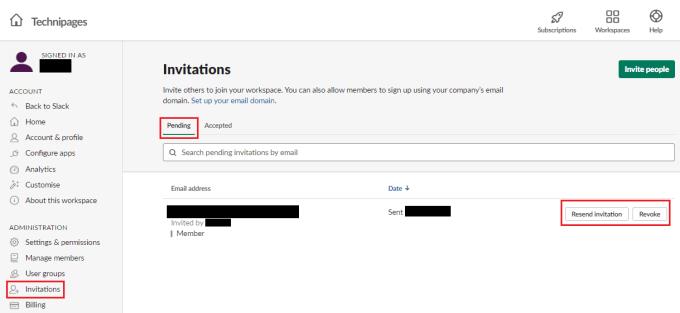
Kvietimų nustatymuose peržiūrėkite numatytajame skirtuke „laukiama“ esantį įrašų sąrašą, tada, jei reikia, iš naujo išsiųskite arba atšaukite visus kvietimus.
Peržiūrėję dar nepriimtų kvietimų į savo darbo sritį sąrašą, galėsite pakartotinai išsiųsti arba atšaukti kvietimą, jei reikia. Vykdydami šiame vadove nurodytus veiksmus galite peržiūrėti laukiančius kvietimus į savo darbo sritį.
Įjungdami dviejų veiksnių autentifikavimą, savo „Slack“ paskyroms pridėkite papildomą saugumo lygį. Pažiūrėkite, kaip lengva tai įjungti.
Ar jums reikia „Slack“ narių ID? Pažiūrėkite, kokius veiksmus reikia atlikti, kad greitai jį rastumėte.
Viena iš puikių „Slack“ funkcijų yra „Slackbot“, kuri yra robotas, reaguojantis į tam tikras komandas. „Slackbot“ taip pat gali būti sukonfigūruotas taip, kad būtų galima tinkinti
Norėdami kontroliuoti bet kokią įtartiną veiklą, galite naudoti „Slacks Access Logs“. Pažiūrėkite, kaip galite jį pasiekti.
Kai tema tampa pernelyg populiari, kad ją būtų galima ignoruoti, kodėl nesukūrus jai kanalo „Slack“? Pažiūrėkite, kaip galite sukurti kanalą.
Įsitikinkite, kad visi, vadindami save „Slack“, laikosi jūsų nurodymų. Sužinokite, kaip parodyti šias taisykles, naudodami šią mokymo programą.
Nesate patenkinti numatytuoju „Slack“ darbo vietos žurnalu? Pažiūrėkite, kokius veiksmus reikia atlikti, kad jį pakeistumėte.
Jaustukai yra smagus ir lengvas būdas bendrauti, jie netgi veikia peržengiant kalbos barjerus, nes nepasikliauja žodžiais. Jūsų „Slack“ darbo srityje yra daugybė „Reikia tam tikro tipo jaustukų“ simbolių? Naudokite šį vadovą, kad pridėtumėte savo pasirinktinius jaustukų simbolius.
„Slack“ yra internetinė pokalbių programa, kurią dažnai naudoja įmonės ir kiti specialistai, norėdami palaikyti ryšį. „Slack“ programa turi daug
Gali būti sunku rasti būdų, kaip padėti jūsų komandai užmegzti ryšį ir išlikti produktyviam. Galbūt girdėjote apie „Slack“ – pranešimų siuntimo programą, kuri, atrodo, suteikia viską
Sužinokite, kaip lengva pakeisti laiko juostas „Slack“, naudodami šią mokymo programą. Laiko juostą pakeisite greičiau nei per minutę.
Nors „Jira“ programa yra nauja, ji greitai tapo viena geriausių priminimų ir pranešimų nustatymo programų „Slack“ grupėse. Jira ne tik Ši pamoka moko, kaip nustatyti Jira priminimus „Slack Groups“.
Laikas visiems pakeisti savo slaptažodžius „Slack“. Pažiūrėkite, kaip priversti visus sukurti naują.
Būtina sukurti svarbių „Slack“ pranešimų atsarginę kopiją. Sužinokite, kaip galite eksportuoti „Slack“ darbo srities duomenis.
„Slack“ yra interneto pokalbių programa, leidžianti jūsų pokalbiams išlikti tvarkingiems, kol dirbate. Pokalbiai gali būti organizuojami pagal temas, privatūs
Gaunate per daug el. laiškų? Jei norite pašalinti „Slack“ pranešimų el. laiškus iš gautųjų, šie patarimai jus sudomins.
„Slack“ pranešimai yra puikus būdas neatsilikti nuo gautų pranešimų, komentarų, kuriuose buvote paminėtas, ir pranešimų gijomis, kurias gavote.
Nenorite, kad kas nors iš Slack žinotų, kad skambinate? Sužinokite, kaip neleisti programai pakeisti jūsų būsenos.
Ieškote mėnesio darbuotojo? Sužinokite, kaip galite palyginti duomenis naudodami „Slacks“ narių analizę ir kaip galite juos rasti.
Kai projektas baigiasi, laikas ištrinti „Slack“ darbo sritį. Štai patarimai, kaip jį ištrinti.
Kryžminės nuorodos gali padaryti jūsų dokumentą daug patogesnį naudoti, gerai organizuotą ir prieinamą. Šiame gide sužinosite, kaip sukurti kryžmines nuorodas „Word“.
Norite sužinoti, kaip integruoti ChatGPT į Microsoft Word? Šiame gide parodoma, kaip tai padaryti naudojant ChatGPT for Word priedą, per 3 paprastus žingsnius.
Ar jums reikia suplanuoti periodinius susitikimus MS Teams su tais pačiais komandos nariais? Sužinokite, kaip nustatyti periodinį susitikimą Teams.
Laikykite talpyklą išvalytą savo „Google Chrome“ naršyklėje naudojant šiuos žingsnius.
Spotify gali būti erzinantis, jei jis automatiškai atsiveria kiekvieną kartą, kai paleidžiate savo kompiuterį. Išjunkite automatinius paleidimus naudodami šiuos žingsnius.
Ar nuolat matote „Atsiprašome, negalėjome jūsų prijungti“ klaidą MS Teams? Išbandykite šiuos trikčių šalinimo patarimus, kad atsikratytumėte šios problemos dabar!
Šiuo metu Microsoft Teams Live Events neleidžia išjungti anoniminių klausimų. Net ir registruoti vartotojai gali siųsti anoniminius klausimus.
Čia rasite išsamius nurodymus, kaip pakeisti vartotojo agento eilutę Apple Safari naršyklėje „MacOS“.
Sužinokite, kaip ištaisyti OneDrive klaidos kodą 0x8004de88, kad galėtumėte vėl naudotis savo debesų saugykla.
Ar turite RAR failų, kuriuos norite konvertuoti į ZIP failus? Sužinokite, kaip konvertuoti RAR failą į ZIP formatą.




























